Si desea crear un pack en el que variarán los artículos dependiendo del día, el programa le permite editar los packs para que varíen sus artículos según la release que se configure.
Programar cambios de artículos en un pack
En la pantalla de Gestión en bloque de packs (Mantenimientos / Artículos / Gestión en bloque de packs ) podrá programar los cambios de artículos de un pack:
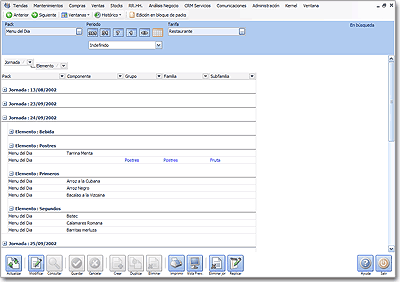
En el filtro, seleccione el pack que desea modificar, su tarifa y el periodo de tiempo que vaya a editar:

Recuerde que debe tener activado el modo Edición para poder cambiar los elementos y que deberá pulsar Aceptar para guardar los cambios.
Por ejemplo:
Supongamos que en su negocio de restauración dispone de un menú del día. Para una semana del próximo mes de Julio, debido a las celebraciones de las fiestas locales, decide cambiar los elementos de dicho menú manteniendo el precio del pack y cambiando sólo algunos elementos.
| • | En la pantalla de Gestión en bloque de packs, seleccione el pack Menú del Día, la semana de Julio y la tarifa relacionada con el pack. Pulse el botón Consultar. |
| • | En la consulta, por defecto podrá ver la configuración del menú para cada jornada y elemento. Desagrupe por jornada y verá todas las entradas diferenciadas por elementos (primeros, segundos, bebidas y postres): |
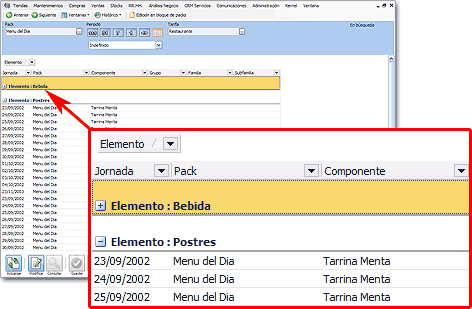
| • | Despliegue el elemento que desee cambiar (los postres, por ejemplo). Verá que le aparecen ordenados por fecha descendiente. |
| • | Con el botón Modificar activado (en color verde), encuentre los días que desee cambiar y pulse en el botón de tres puntos que aparecerá dentro de las celdas al seleccionarlas en modo edición. Este botón abrirá una ventana con la lista de todos los artículos donde podrá escoger el nuevo elemento del menú para ese día: |
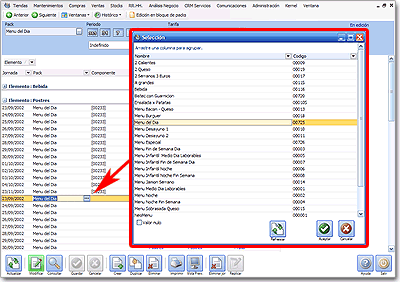
Puede ejecutar todas las operativas habituales de la edición de consultas; insertar elementos, borrar y duplicarlos. También puede intercambiar los elementos dependiendo del día que los tenga disponibles o añadir nuevos elementos a los que ya hay en el menú. Si en lugar de insertar un solo artículo desea añadir toda una familia o subfamilia en el menú, selecciónela en las filas Familia o Subfamilia.
En este caso, cambiaremos los artículos del elemento postres para cada día de esa semana.
Recuerde que deberá pulsar el botón Guardar para registrar los cambios en la base de datos.
De este modo, seguirá sirviendo el Menú del Día normalmente, pero cuando llegue la fecha que haya editado, el menú cambiará automáticamente sus postres y dispondrá de los nuevos que haya configurado.
A tener en cuenta
Si no especifica artículo para una fecha determinada, el programa usará el último cambio efectuado. Si configura un determinado artículo para un día y en el siguiente no especifica ninguno, el programa usará el que haya configurado en el día anterior.

